最佳答案操作步骤:1、百叶窗制作:(1)单片窗叶制作:打开PowerPoint软件,新建幻灯片,“插入”菜单-“形状”-“矩形”,绘制出细长的矩形,设置为无轮廓。(2)单片窗叶动画:执行“动画”菜单-“添加动画”-“更多进入效果”之“百叶窗”,点击动画菜单之“动画窗格”按钮,点击右侧箭头,效果标签中设置方向......

操作步骤:
1、百叶窗制作:
(1)单片窗叶制作:打开PowerPoint软件,新建幻灯片,“插入”菜单-“形状”-“矩形”,绘制出细长的矩形,设置为无轮廓。
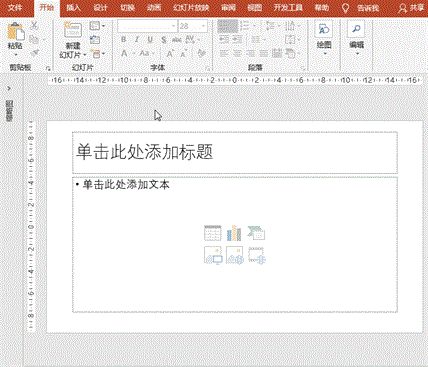
(2)单片窗叶动画:执行“动画”菜单-“添加动画”-“更多进入效果”之“百叶窗”,点击动画菜单之“动画窗格”按钮,点击右侧箭头,效果标签中设置方向为垂直,计时标签中设置开始为单击时、延迟为0、期间5秒、重复“直到下一次单击”;
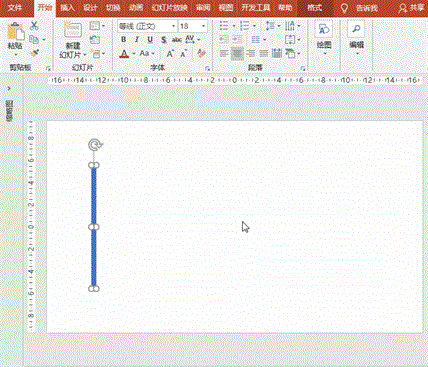
(3)复制窗叶:选择单片窗叶,按住Ctrl+Shift键向右拖动复制,使两片窗叶间留有小的间隙;连续按F4键重复复制出整个百叶窗;动画窗格中选择复制的窗叶,设置开始为“与上一动画同时”。
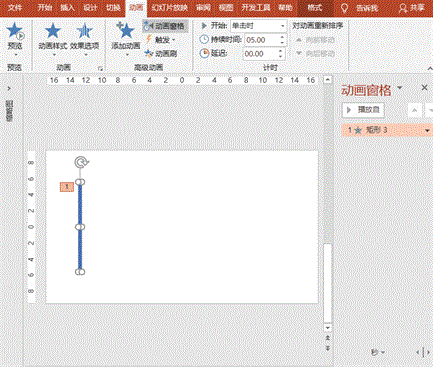
2、文字制作:
(1)输入文字:“插入”菜单-“文本”-“文本框”-“横排文本框”,输入文字,设置为黑体、合适大小、加粗、绿红黄三色;按Ctrl键复制一份,右键“置于底层”备用;
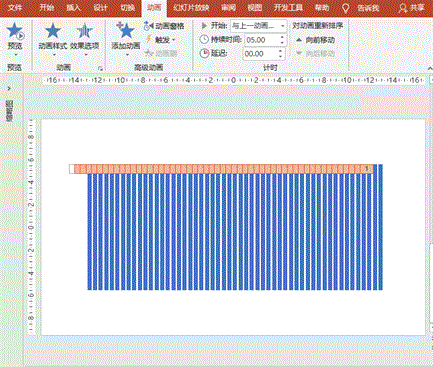
(2)文字动画:选择非底层的文本框,执行“动画”菜单-“添加动画”-“进入”之“出现”,设置开始为“与上一动画同时”、持续时间自动、延迟0;“动画”菜单-“添加动画”-“强调”之“字体颜色”,动画窗格之效果标签中设置样式为彩色渐变,计时标签中设置开始为“与上一动画同时”、延迟为0、期间5秒、重复“直到下一次单击”;执行“动画”菜单-“添加动画”-“更多强调效果”之“闪烁”,动画窗格之计时标签中设置开始为“与上一动画同时”、延迟为0、期间0.5秒、重复“直到下一次单击”。
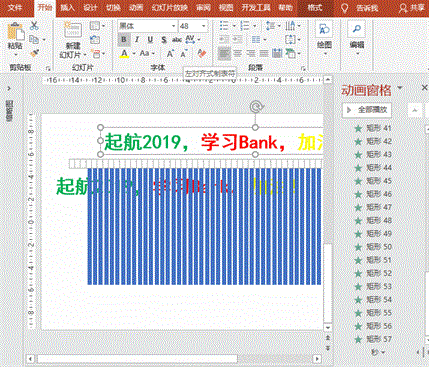
(3)文本框组合:同时选择2个文本框,执行“格式”-“排列”-“水平居中”和“垂直居中”,放于百味窗的中央。









